Chắc hẳn các bạn đã biết, hiện nay Google đã ngừng cung cấp tất cả các dịch vụ cho các sản phẩm của Huawei, điều đó cũng có nghĩa là kho dữ liệu CH Play, Youtube, Google Map,… sẽ không thể sử dụng trên các thiết bị này. Và việc không được hỗ trợ những ứng dụng, dịch vụ của Google sẽ gây ra rất nhiều bất tiện cho người dùng Huawei.
Tuy nhiên gần đây, trang fanpage có tên EMUI Việt Nam đã có chia sẻ cách để cài đặt các ứng dụng, dịch vụ của Google trên các thiết bị của Huawei. Vậy sau đây, xin mời các bạn hãy cùng Sforum khám phá cách thức cài đặt này nhé!
- Chuyển văn bản giấy vào máy tính trong 1 nốt nhạc với Google Lens
- [07/06/2020] Chia sẻ danh sách ứng dụng Android đang được miễn phí trên Google Play
- [06/06/2020] Chia sẻ danh sách ứng dụng Android đang được miễn phí trên Google Play
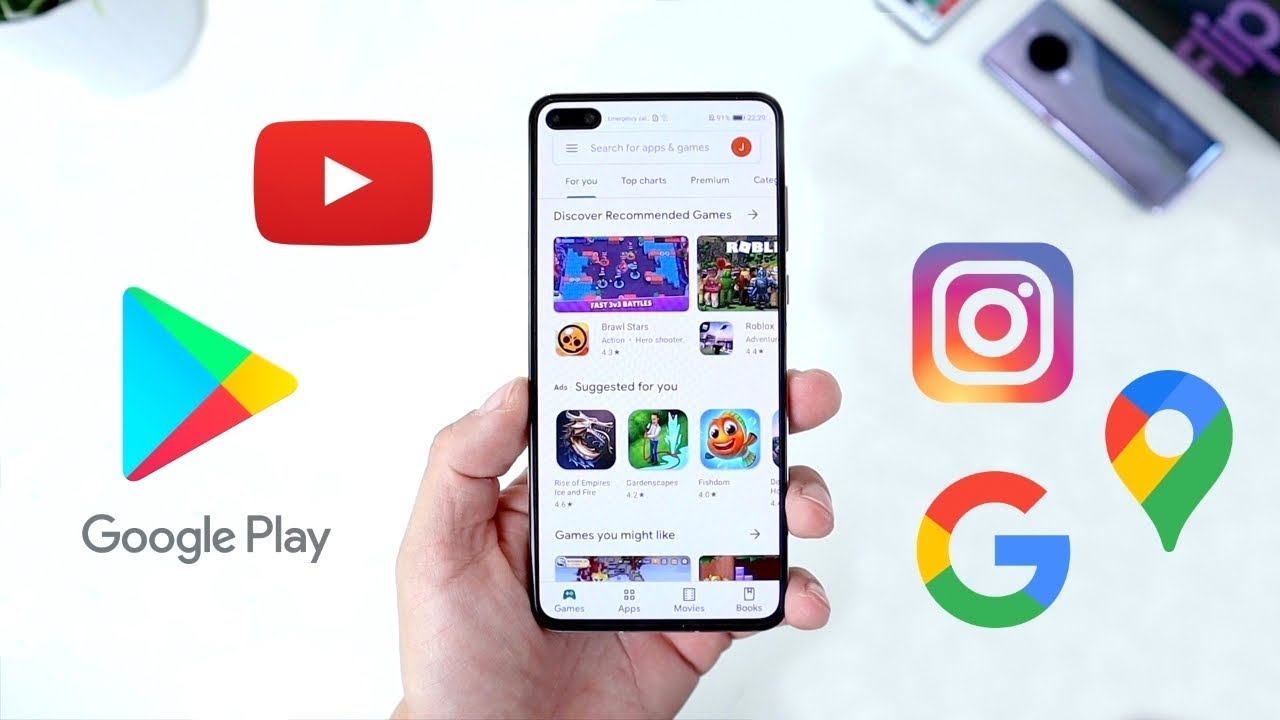
Trước hết, các bạn hãy truy cập tại đây để tải và giải nén file backup cũng như bộ ứng dụng Google vào máy tính.
Nạp file backup và sao chép bộ ứng dụng Google vào thiết bị Huawei
Bước 1: Các bạn cần tải ứng dụng Hisuite cho máy tính tại đây . Sau đó, các bạn mở ứng dụng Hisuite lên và kết nối Huawei P40 vào máy tính bằng cáp USB-Type C.
Tiếp theo, bạn bật tính năng Hisuite trên điện thoại bằng cách vào Cài đặt >>Bảo mật >> Cài đặt bổ sung.

Sau đó bạn gạt thanh trạng thái tại mục Cho phép Hisuite sử dụng HDB từ trái sang phải để kích hoạt tính năng Hisuite trên điện thoại.
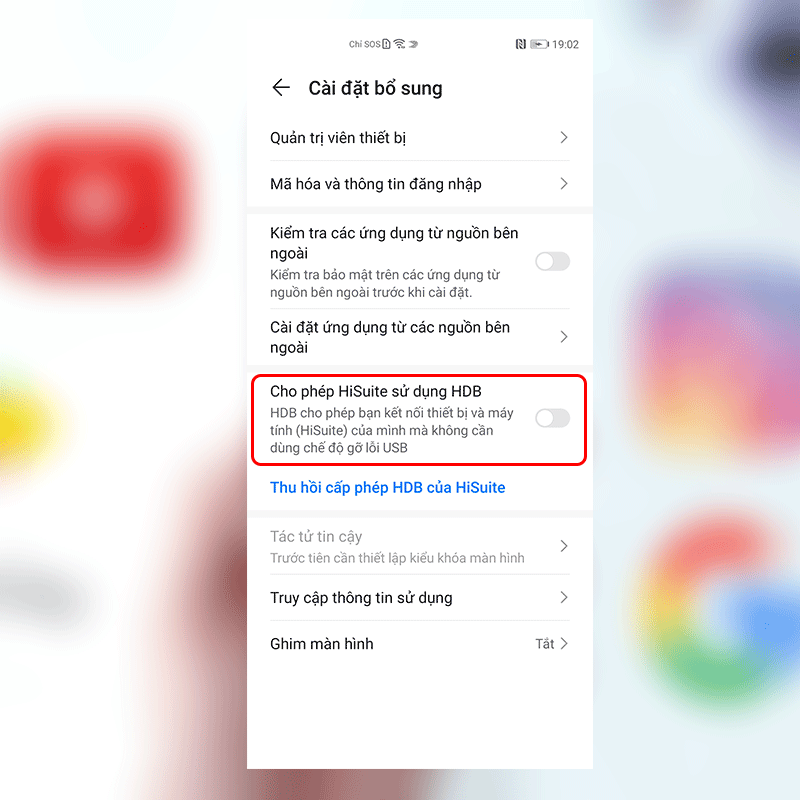

Bạn quay trở lại máy tính, Hisuite sẽ hiện thông báo là sẽ tự động cài đặt ứng dụng Hisuite trên điện thoại, bạn chọn OK để xác nhận. Sau đó, máy tính sẽ hiện lên yêu cầu bạn nhập mã xác thực với 8 số.

Để có mã xác thực, bạn quay trở lại điện thoại để kiểm tra và mở ứng dụng Hisuite, đồng thời cấp một số quyền cho ứng dụng và nhận mã số từ ứng dụng để nhập vào máy tính.
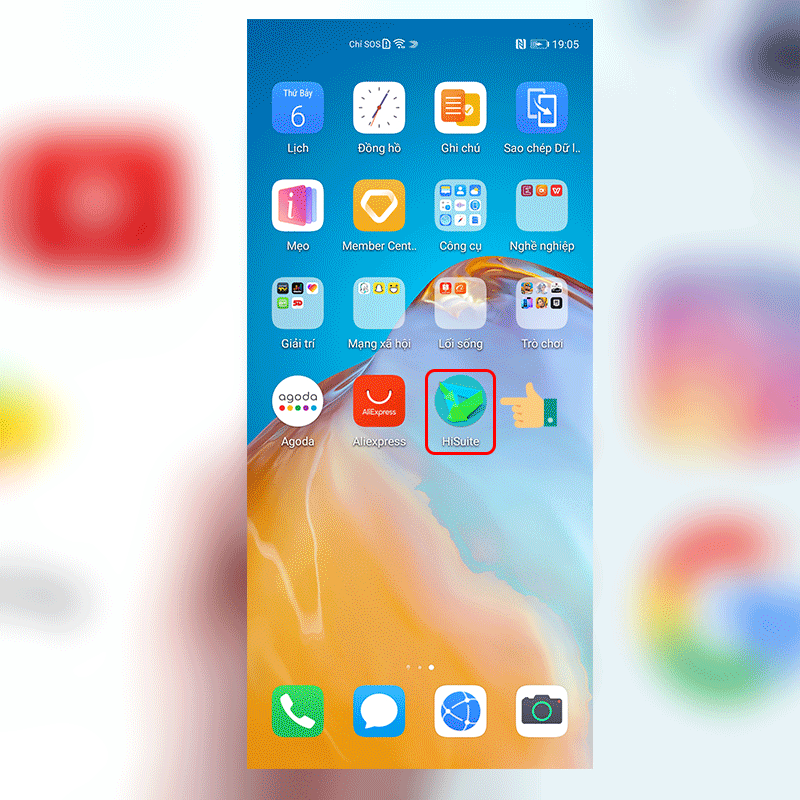
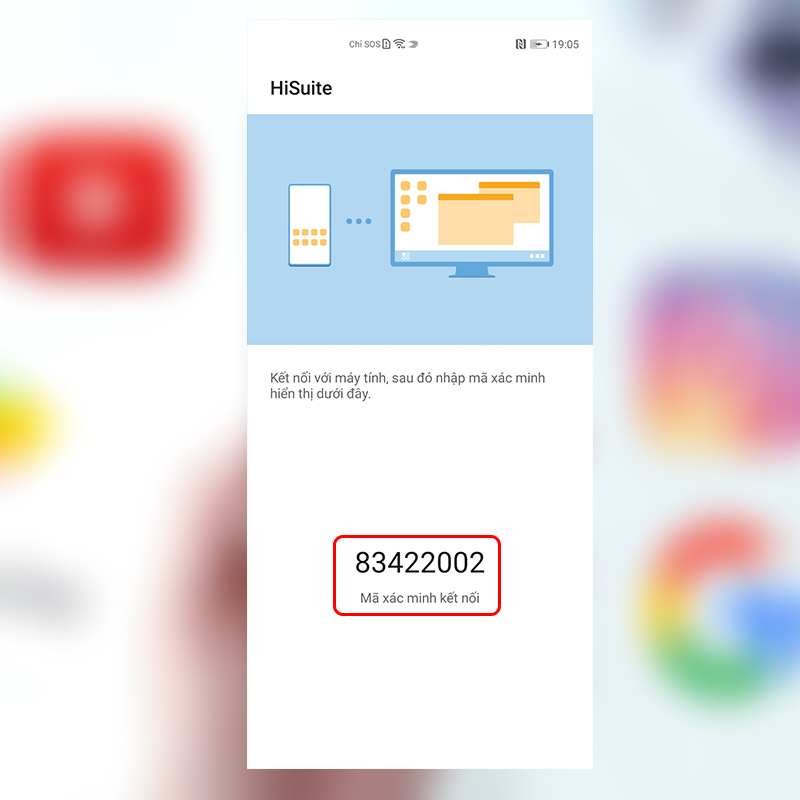
Sau khi nhập mã vào ứng dụng Hisuite trên máy tính, bạn chọn Connect để hoàn tất việc kết nối.
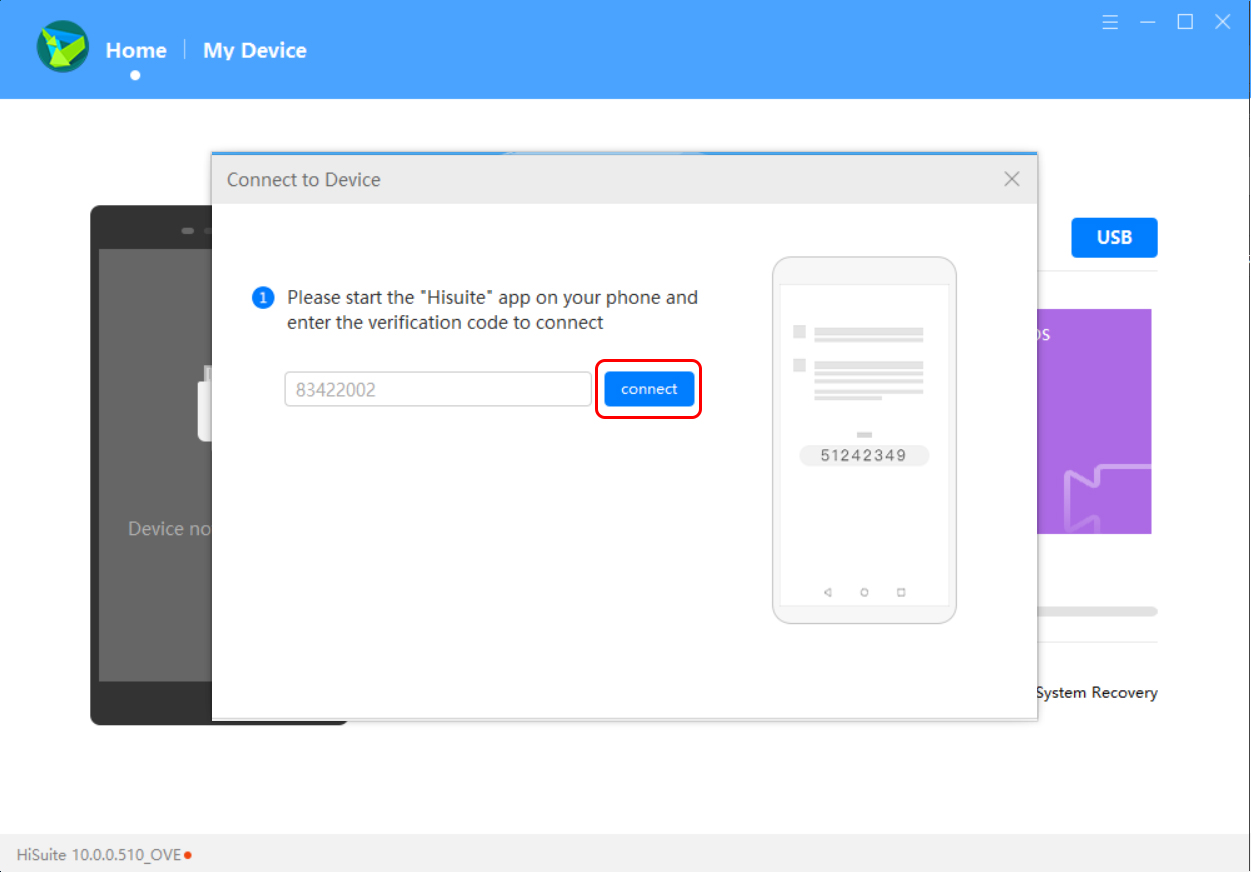
Bước 2: Tại giao diện Hisuite trên máy tính, bạn chọn Home >> Restore >> chọn thư mục backup đã giải nén có tên "HUAWEI Mate 30 5G_2020-04-08 00.00.14" >> nhấn nút Restore. Quá trình nạp file backup vào thiết bị của bạn sẽ diễn ra. Và bạn chọn Done khi quá trình đã hoàn tất.
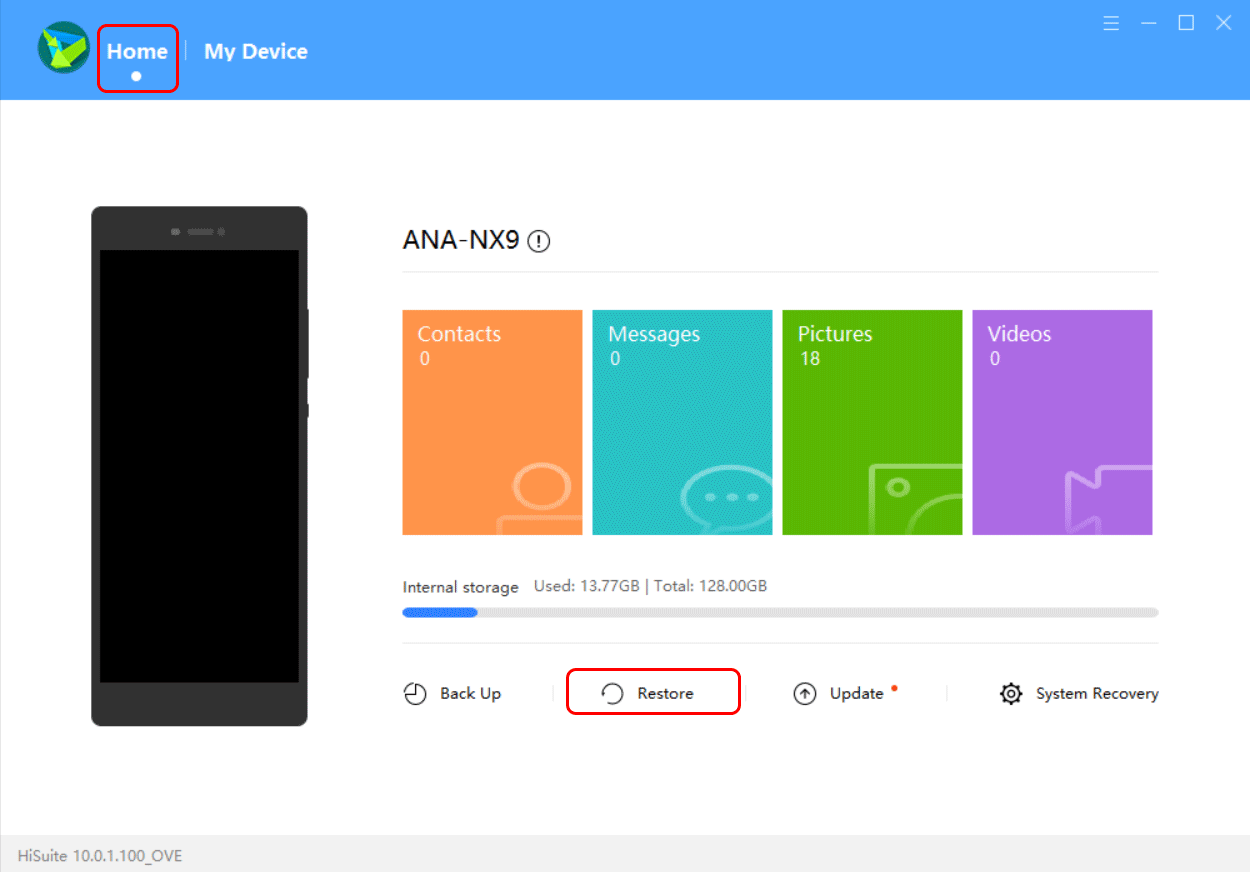
Bước 3: Cuối cùng, bạn hãy chép bộ ứng dụng Google vào thiết bị bằng cách chọn My Device tại giao diện Hisuite trên máy tính. Sau đó, bạn chọn File Manager >> chọn vị trí lưu file là ở bộ nhớ trong hoặc thẻ nhớ.

Sau đó, bạn chọn Import >> folder >> trỏ đến thư mục mà bạn đang lưu bộ ứng dụng Google >> chọn OK.
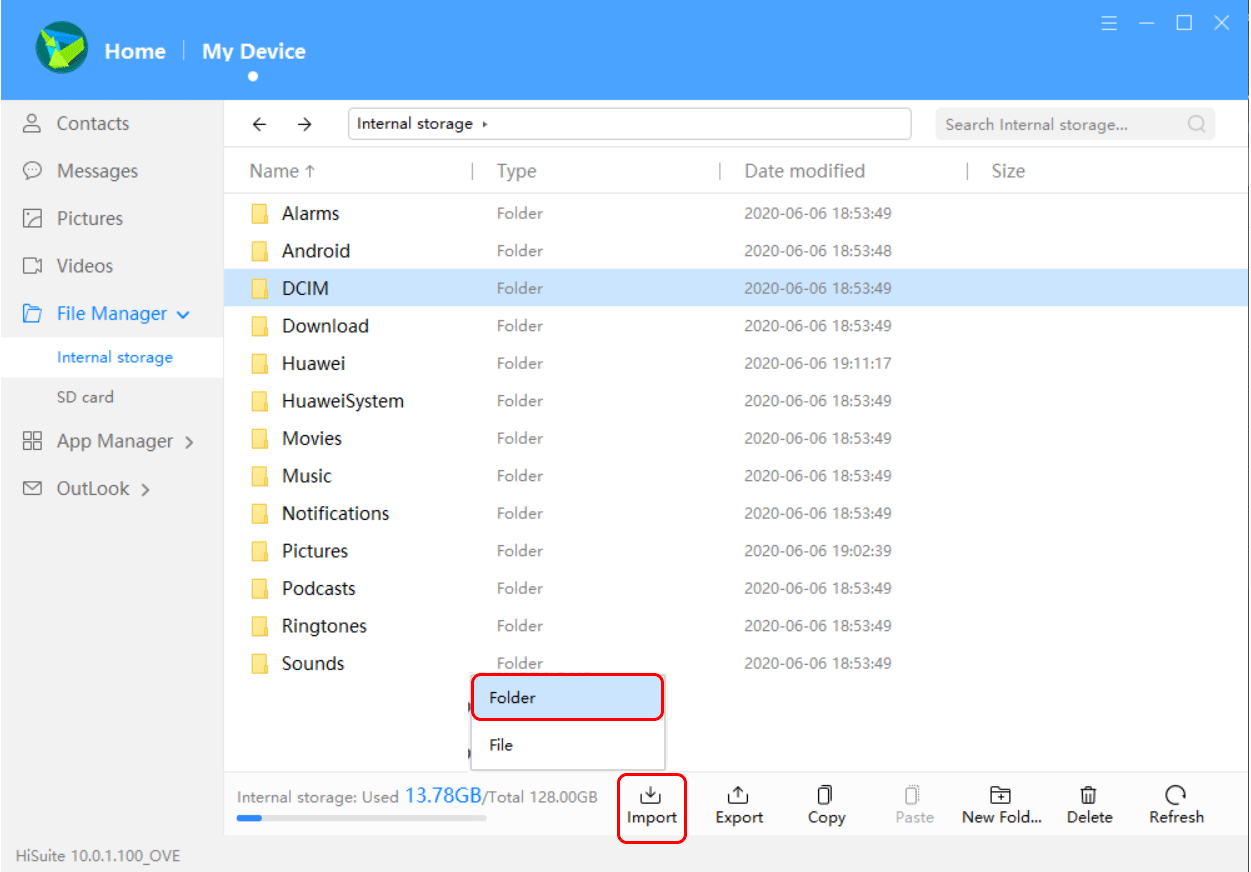
Quá trình chép dữ liệu sẽ hiện ra. Khi hoàn tất, bạn có thể ngắt kết nối giữa máy tính và thiết bị Huawei.
Cài đặt bộ ứng dụng, dịch vụ của Google
Bước 1: Bạn mở thiết bị của mình lên, kiểm tra và mở ứng dụng có tên bằng tiếng Trung với phông trắng cùng chữ "G" màu tím. Sau đó, bạn hãy làm theo hướng dẫn bằng hình ảnh dưới đây:
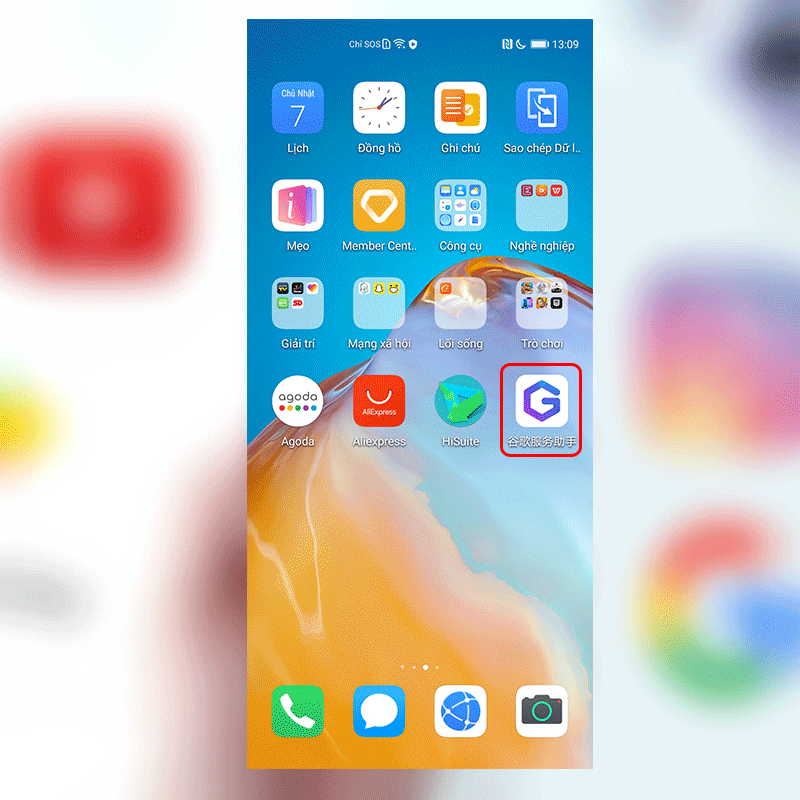
Sau khi tới bước này, các bạn hãy để ứng dụng tự động chạy và thực hiện bước tiếp theo.
Bước 2: Bạn truy cập vào thư mục đã lưu bộ ứng dụng Google. Sau đó, bạn cài đặt tất cả các ứng dụng trong thư mục ngoại trừ 2 ứng dụng sau:
- GG.Services.Framework-29-v10
- GMS.Mod2Fix
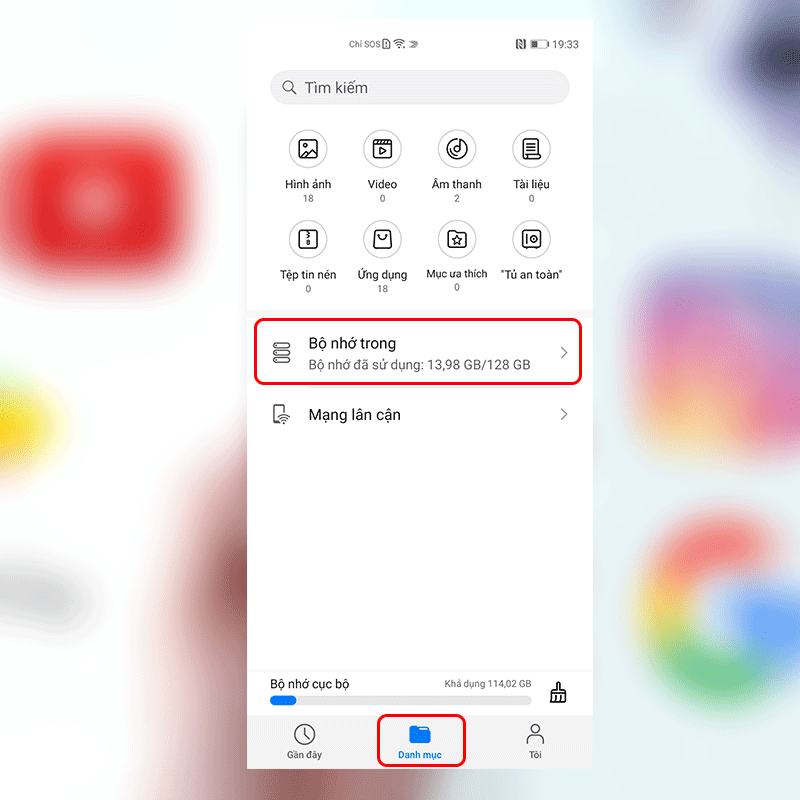

Bước 3: Khi cài đặt xong, bạn hãy truy cập vào phần Cài đặt >> tìm đến và truy cập mục Google .
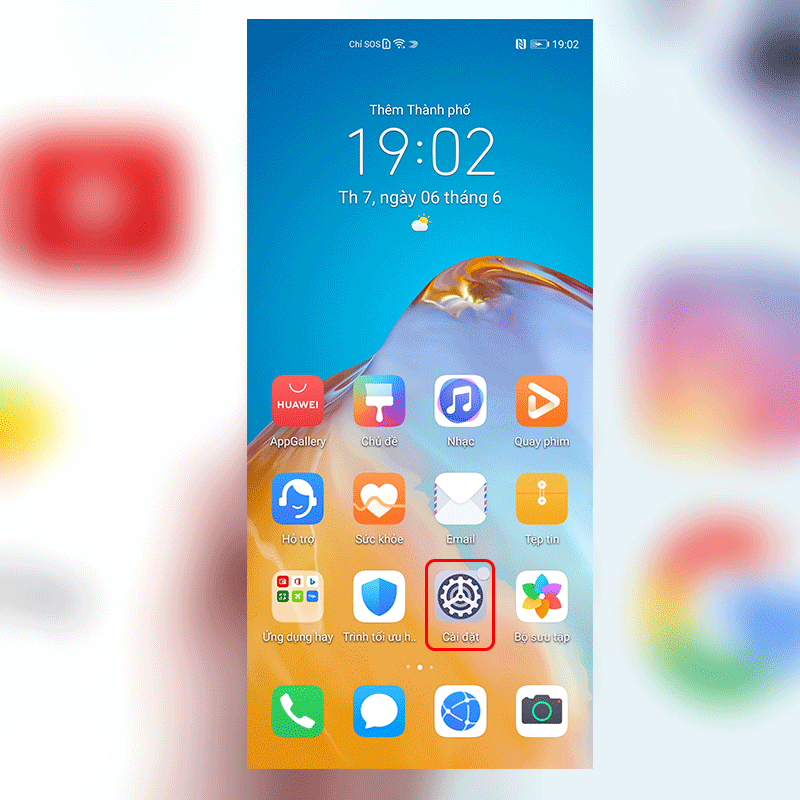
Tiếp tục, bạn chọn Đăng nhập vào tài khoản Google >> Tiến hành đăng nhập bằng tài khoản Google của bạn.
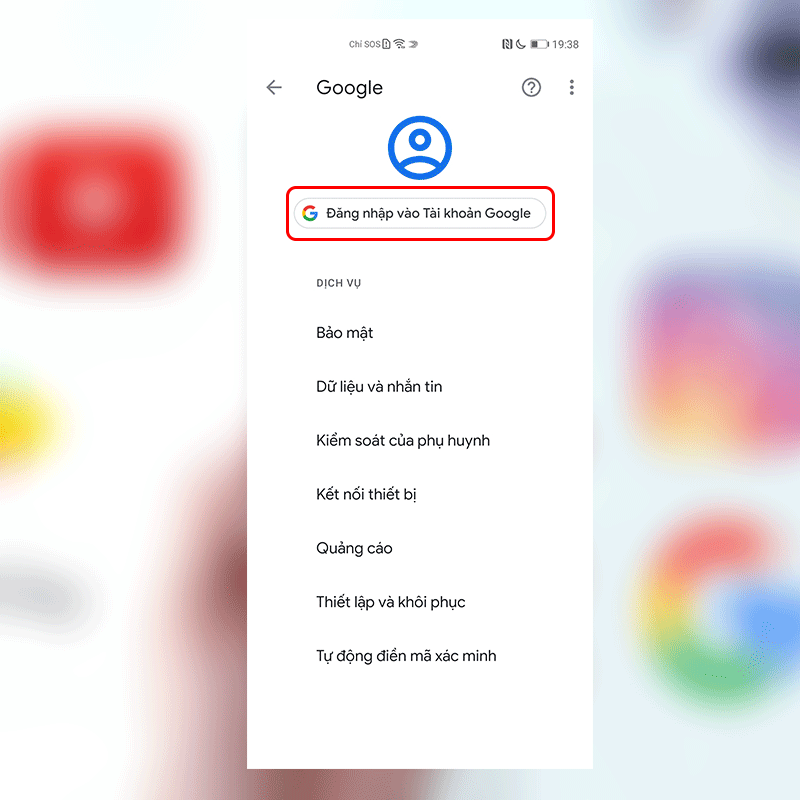
Bước 4: Sau khi đăng nhập thành công, bạn truy cập lại thư mục chứa bộ ứng dụng Google và cài đặt ứng dụng GG.Services.Framework-29-v10.

Và sau khi hoàn tất, bạn đã có thể truy cập CH Play. Tuy nhiên khi truy cập, bạn sẽ nhận được báo lỗi dịch vụ Google.
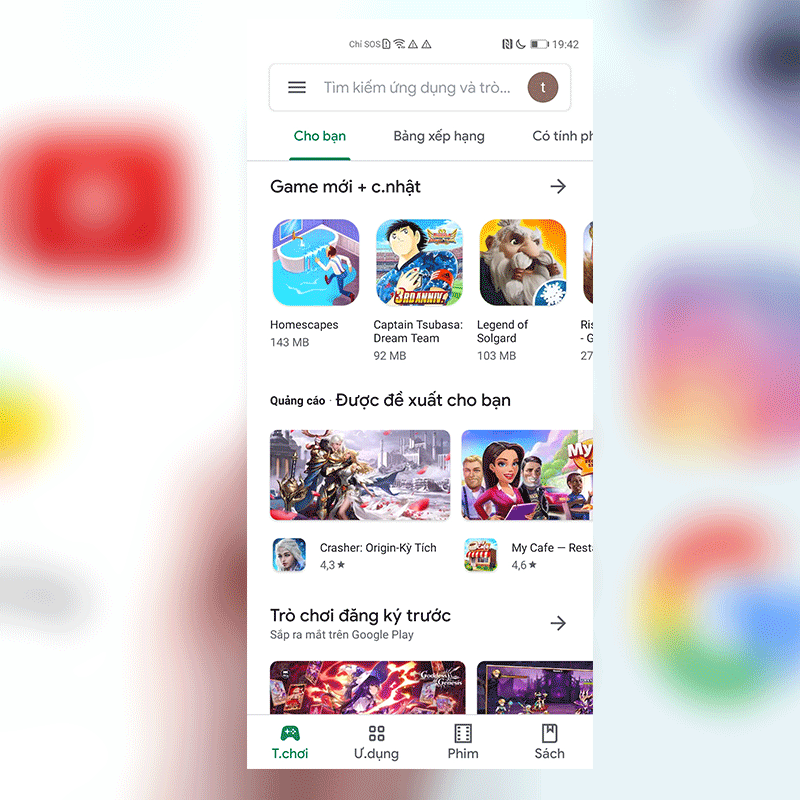
Khắc phục lỗi dịch vụ Google
Lưu ý: Trong quá trình thao tác nhất là khi gỡ cài đặt 1 ứng dụng nào đó, nếu thiết bị bạn bị đứng máy, bạn chỉ cần nhấn đè nút nguồn thiết bị cho đến khi máy tắt hẳn và nhấn đè nút nguồn một lần nữa để mở máy và thực hiện lại thao tác đó là được bạn nhé!
Bước 1: Các bạn truy cập Cài đặt >> Ứng dụng >> Ứng dụng >> Dịch vụ của Goole Play >> Gỡ ứng dụng và tiến hành gỡ Dịch vụ của Google Play bản Standard (GMS.STD)
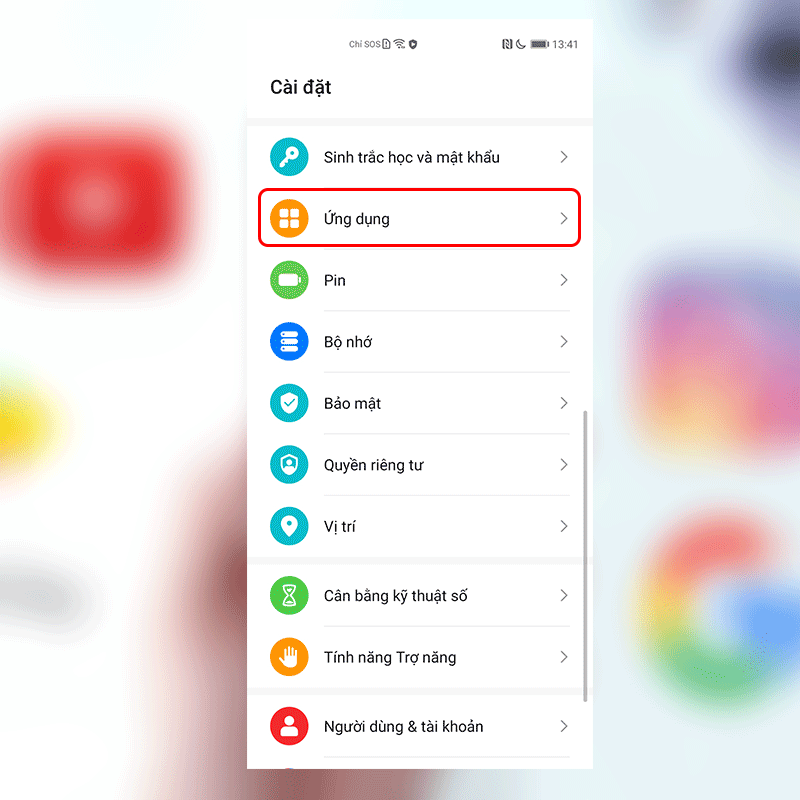
Bước 2: Sau đó, các bạn cài lại ứng dụng Google Mobile Service bản mod bằng cách truy cập lại vào thư mục chứa bộ ứng dụng Google và cài đặt file GMS.Mod2Fix.
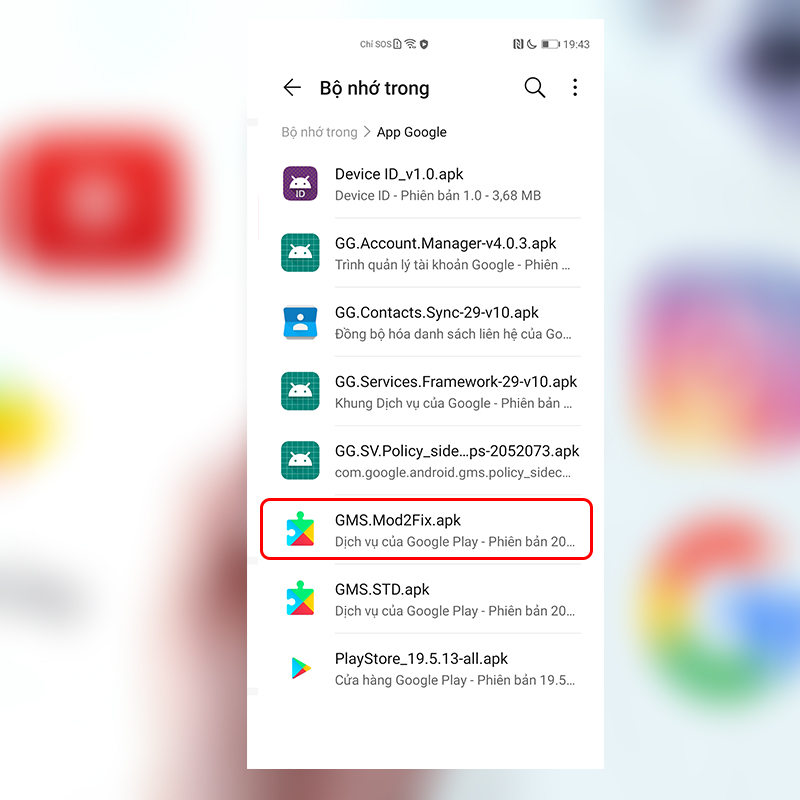
Bước 3: Các bạn vào CH PLay và tải liên tục khoảng 5-6 ứng dụng bất kì với ứng dụng đầu hơi nặng một chút như Facebook, Messenger. Sau đó, các bạn hãy để ứng dụng tự chạy và chuyển nhanh đến mục Cài đặt >> Ứng dụng >> Ứng dụng >> Chọn Menu (Biểu tượng dấu ba chấm đặt dọc ở góc trên bên phải màn hình) >> Hiện quá trình hệ thống >> Khung dịch vụ Google
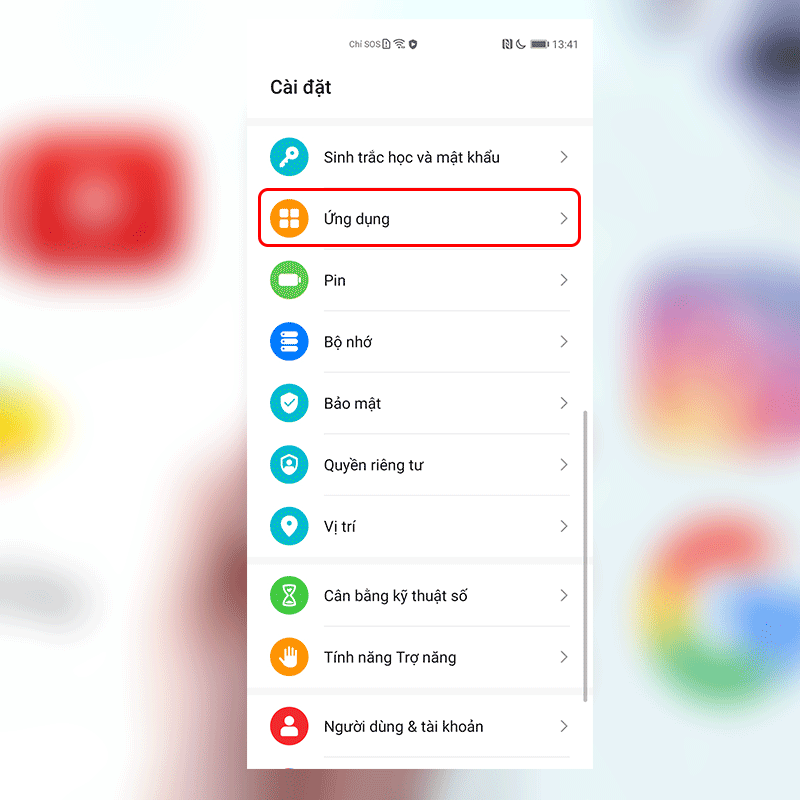
Sau đó, bạn chọn Bộ nhớ >> Xóa dữ liệu và chuyển lại về CH Play và chờ quá trình tải ứng dụng thành công. Lúc này, nếu CH Play không còn báo lỗi, bạn hãy khởi động lại máy.
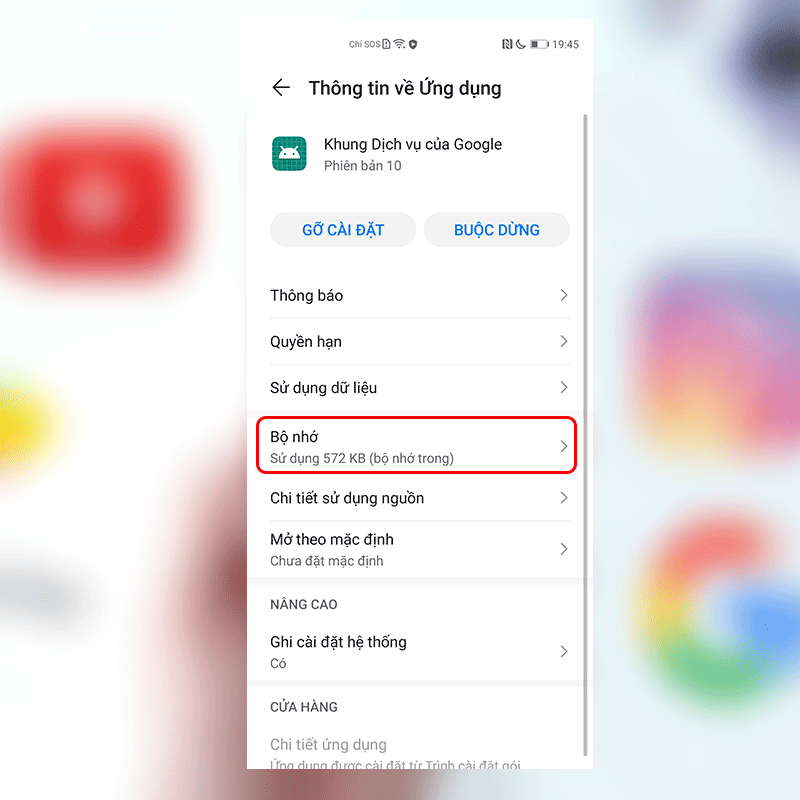
Bước 4: Sau khi khởi động xong, bạn vào lại CH Play và tải 1 ứng dụng bất kì để kiểm tra xem CH Play còn báo lỗi hay không.
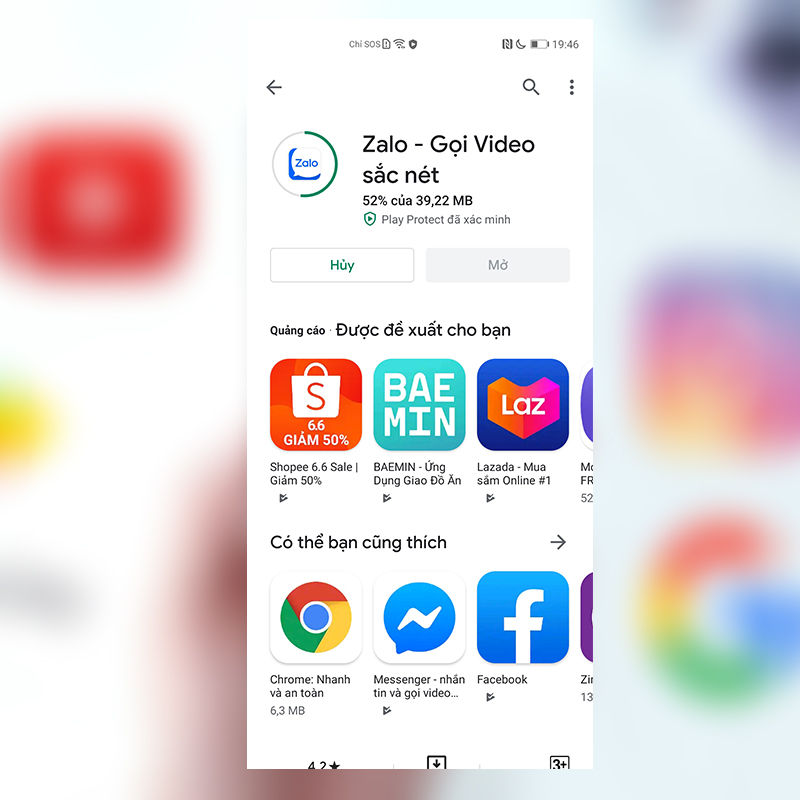
Sau đó, bạn tiến hành lại bước 1 và bước 2. Tuy nhiên thay vì cài bản mod như bước 2, bạn sẽ cài lại ứng dụng Dịch vụ của Google Play bản gốc với file tên GMS.STD.
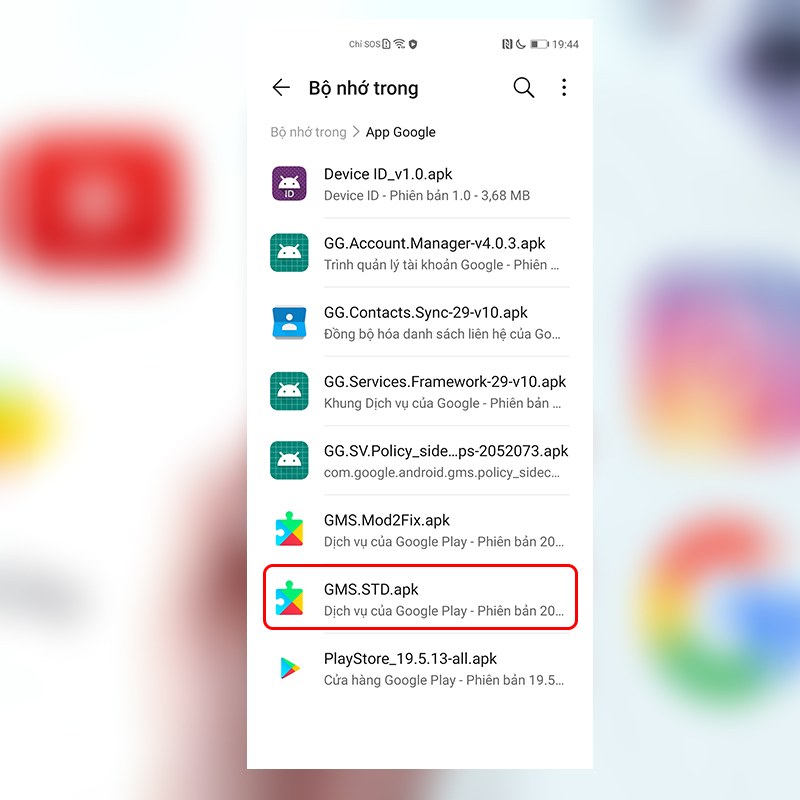
Bước 5: Cuối cùng bạn vào lại CH Play và tải thêm 1 ứng dụng nữa (nên là ứng dụng của Google) để kiểm tra xem còn báo lỗi hãy không cũng như ứng dụng vừa tải có chạy được hay không. Như vậy là xong.
Tạm kết:
Như vậy, nỗi lo lắng về vấn đề mang tên Google trên các thiết bị Huawei đã có thể khắc phục dễ dàng. Hy vọng đây sẽ là bài hướng dẫn hữu ích dành cho các bạn đang sử dụng thiết bị Huawei. Chúc các bạn thành công.
MUA ĐIỆN THOẠI HUAWEI GIÁ TỐT!
_ Tham gia group Thảo luận công nghệ CellphoneS : Tại đây
_ Like/follow fanpage Sforum.vn : FB.com/SforumTech
Không có nhận xét nào:
Đăng nhận xét